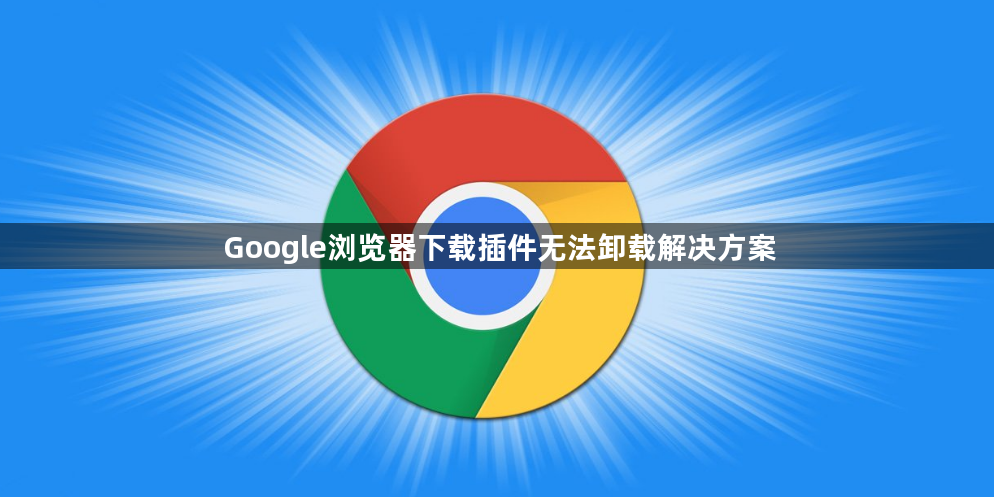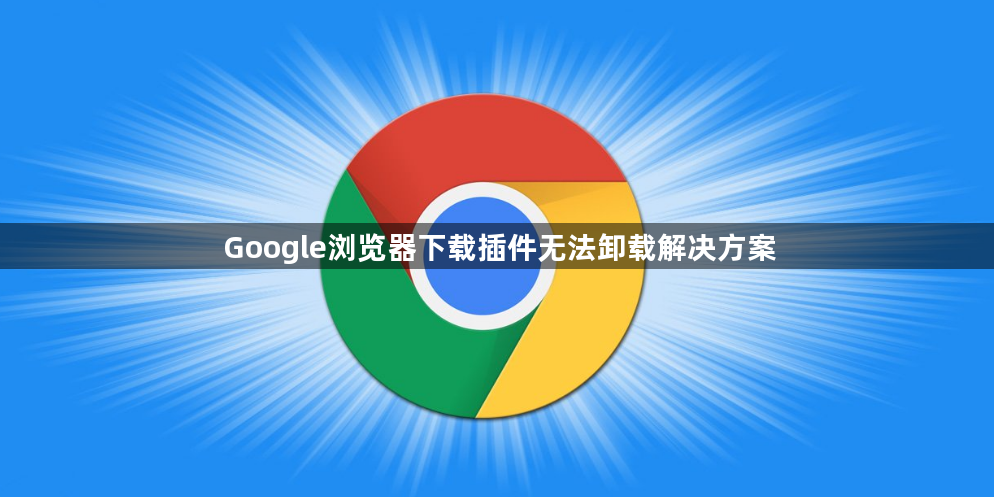
好的,以下是关于Google浏览器下载插件无法卸载解决方案的内容:
1. 常规卸载方法:打开谷歌浏览器,点击右上角的三个点菜单图标,选择“更多工具”,再点击“扩展程序”。在扩展程序页面中,找到无法卸载的插件,通常每个插件旁边都会有一个“移除”或“删除”按钮。如果该按钮可用,直接点击它,然后按照提示确认卸载操作即可。
2. 检查插件设置:同样先打开谷歌浏览器的扩展程序页面,找到无法卸载的插件后,点击该插件对应的“详细信息”或“选项”等类似链接,进入该插件的设置页面。在插件设置页面中,查找是否有“卸载”或“移除”等相关选项。
3. 清除浏览器缓存和Cookies:有时候插件无法被彻底卸载是因为缓存问题导致的。可以通过清除浏览器缓存和Cookies来解决这个问题。具体方法是打开谷歌浏览器,点击右上角的“三个点”图标,选择“更多工具”,再点击“清除浏览数据”。在打开的页面中,选择要清除的时间范围,并勾选“缓存图像和文件”和“Cookies和其他站点数据”,然后点击“清除数据”按钮。
4. 重启浏览器:如果上述方法都无法解决问题,可以尝试重启谷歌浏览器。虽然不是必需的,但为了确保所有更改生效,可以重新启动谷歌浏览器。
5. 检查系统安全软件设置:某些系统安全软件可能会阻止谷歌浏览器的插件卸载功能。可以尝试暂时关闭这些软件,然后再次进行卸载操作。如果卸载成功,记得将谷歌浏览器添加到防火墙或安全软件的信任列表中,以确保未来的卸载操作不再被阻止。
通过以上步骤,您应该能够解决Google浏览器插件无法卸载的问题。如果问题仍然存在,建议联系谷歌客服支持团队寻求帮助。